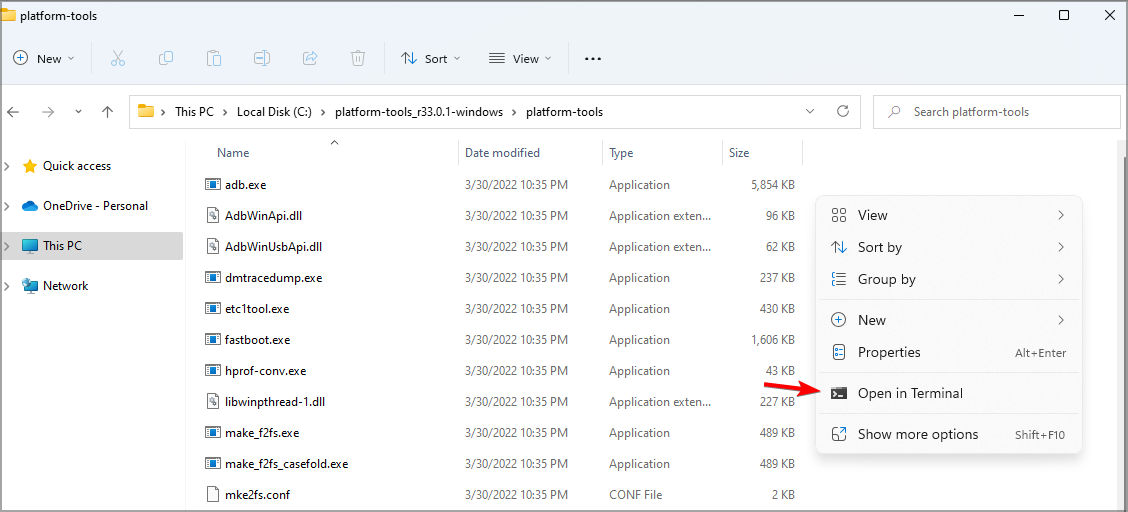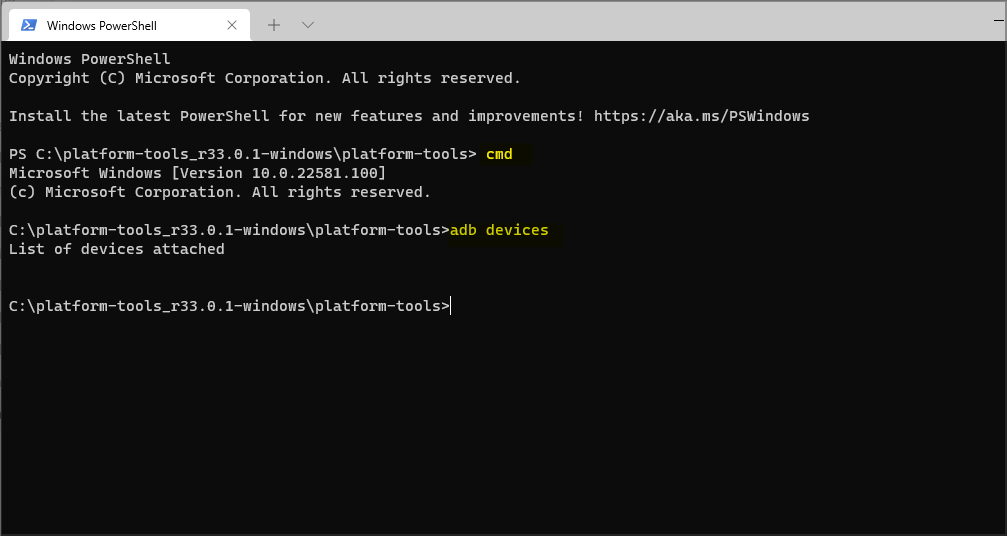ADB 101: Windows 11의 기능과 설정 방법은 무엇입니까?
7 분. 읽다
에 게시됨
공개 페이지를 읽고 MSPoweruser가 편집팀을 유지하는 데 어떻게 도움을 줄 수 있는지 알아보세요. 자세히 보기

Android Debug Bridge(ADB)는 Google이 다른 앱의 숨겨진 설정에 액세스하려는 개발자를 위해 만든 유용한 명령줄 도구입니다. Android 장치.
여기에는 컴퓨터와 장치 간의 통신을 설정하기 위해 함께 작동하는 세 가지 구성 요소가 있습니다. 클라이언트, 데몬(adbd) 및 서버입니다. 클라이언트는 휴대용 장치에 연결할 PC를 나타내며 USB 케이블을 사용하여 명령을 보내는 구성 요소입니다. 한편 데몬은 장치에서 명령을 실행하고 서버는 클라이언트와 데몬 간의 통신을 관리하는 서버입니다. 장치에서 백그라운드 프로세스로 실행되는 데몬과 달리 서버는 컴퓨터에서 백그라운드 프로세스로 실행됩니다.
ADB는 Windows, macOS 및 Linux와 같은 다양한 컴퓨터 시스템에서 사용할 수 있습니다. 그러나 이 경우 우리는 그 용도를 강조할 것입니다. 윈도우 11. 그러나 ADB는 컴퓨터에 쉽게 설치할 수 있는 도구가 아닙니다. 다운로드를 시작해야 하지만 좋은 소식은 Google에서 Windows 11용 ADB를 다운로드할 수 있는 위치에 대한 직접 링크를 제공한다는 것입니다.
그럼에도 불구하고 도구를 다운로드하기 전에 도구의 사용법을 이해하는 것이 중요합니다. Google은 개발자를 위해 ADB를 만들었습니다. 즉, 휴대전화 또는 기타 Android 기기에 대한 높은 수준의 조정을 제공합니다. 특히 장치와 컴퓨터 간의 통신을 설정하여 전자의 시스템과 해당 앱을 디버그하고 Unix 셸에 액세스하고 다른 명령을 수행할 수 있습니다.
Windows 11 PC에 ADB 드라이버 설치
다음은 Windows 11 PC에 ADB 드라이버를 설치하는 단계별 프로세스입니다.
- 에 ADB 사용자 가이드 페이지 Google에서 제공하는 ADB 도구 다운로드 페이지 링크. 컴퓨터의 운영 체제에 따라 세 가지 옵션으로 ADB 드라이버를 제공합니다. Windows 11에 사용할 수 있는 최신 버전을 얻으려면 첫 번째 버전을 선택하세요.
- "Windows용 SDK 플랫폼 도구 다운로드" 옵션을 클릭하면 프롬프트 페이지로 이동합니다. 확인란을 선택하고 Windows용 Android SDK 플랫폼 도구 다운로드 버튼을 클릭하면 다운로드 시작.
- ZIP 파일이 다운로드되면 쉽게 액세스할 수 있는 폴더로 폴더를 이동한 다음 압축을 풀어야 합니다. Windows 11 PC의 루트(C:\) 드라이브에 저장하는 것이 좋습니다.
- 추출 프로세스를 수행하려면 ZIP 파일을 마우스 오른쪽 버튼으로 클릭하고 "모두 추출..." 옵션을 선택하기만 하면 됩니다. 그 후 프롬프트가 나타납니다. 계속하려면 "추출" 버튼을 선택하기만 하면 됩니다.
- 압축을 푼 폴더를 열고 그 안에서 마우스 오른쪽 버튼을 클릭합니다. "터미널에서 열기" 옵션을 선택하여 Windows PowerShell 명령 프롬프트를 시작합니다.
Android 기기에서 ADB 디버깅 활성화
ADB 드라이버를 다운로드하는 것은 Android 장치에서 ADB 명령을 실행하기 위해 수행해야 하는 유일한 작업이 아닙니다. 또한 ADB 구성 요소 간의 통신이 작동하려면 휴대폰이나 태블릿을 준비해야 합니다. 기기에서 ADB 디버깅을 활성화하는 방법은 다음과 같습니다.
- 기본적으로 숨겨져 있는 개발자 모드를 활성화해야 합니다. 그렇게 하려면 설정 > 전화 정보 > 빌드 번호로 이동합니다. 빌드 번호를 빠르게 XNUMX번 탭하여 모드를 활성화합니다.
- 활성화되면 장치 시스템의 개발자 옵션이 나타납니다. 섹션의 위치는 휴대폰 모드나 브랜드에 따라 다릅니다. 설정을 열면 찾을 수 있습니다. 때로는 시스템 및 업데이트 영역 및 기타 위치에 있습니다. 다른 장치에서 다르게 이름을 지정할 수도 있습니다.
- 개발자 옵션으로 이동하여 디버깅 섹션에서 USB 디버깅 옵션을 활성화합니다.
- USB 케이블을 사용하여 장치를 Windows 11 PC에 연결하고 USB 모드를 "파일 전송(MTP)" 모드로 변경합니다.
- 장치에 이 컴퓨터를 통한 디버깅을 허용하는 USB 디버깅 권한을 묻는 대화 상자가 표시됩니다. 계속하려면 "확인"을 탭하세요. 대화 상자 내에서 확인란을 선택할 수도 있으므로 장치를 PC에 연결할 때마다 선택하지 않아도 됩니다.
모든 것이 설정되면(ADB 드라이버가 설치되고 휴대용 Android 장치의 개발자 옵션이 활성화되고 장치 자체가 USB 케이블을 통해 PC에 연결됨) 장치가 PC에 성공적으로 연결되었는지 확인할 수 있습니다. PC의 명령 프롬프트 창에서 "cmd" 및 "adb devices" 명령을 실행하기만 하면 됩니다. 그러면 "연결된 장치 목록"이 표시됩니다.
ADB 디버깅을 수행할 때 USB 케이블을 사용하는 것은 개발자들이 일반적으로 사용하지만 Wi-Fi를 통해 연결된 특정 장치에서 무선으로 수행할 수도 있습니다. 장치를 설정하려면 더 많은 작업이 필요하지만 드라이버 설치와 같은 일반적인 USB 연결 문제를 제거합니다.
ADB는 다른 Android 운영 체제 버전을 실행하는 기기에서 사용할 수 있습니다. 그러나 무선 디버깅 지침은 Android 11 이상 및 Android 10 이하를 실행하는 기기에서 다릅니다. 방법은 다음과 같습니다.
Android 11 이상을 실행하는 기기의 무선 디버깅
- 시작하기 전에 Windows 11 PC와 장치가 모두 동일한 무선 네트워크에 연결되어 있어야 합니다.
- 위에서 언급한 것과 동일한 단계를 사용하여 장치의 개발자 옵션을 활성화합니다.
- 개발자 옵션에서 디버깅 섹션으로 이동하여 "무선 디버깅"을 활성화합니다. 메시지가 표시되면 "허용"을 선택하십시오.
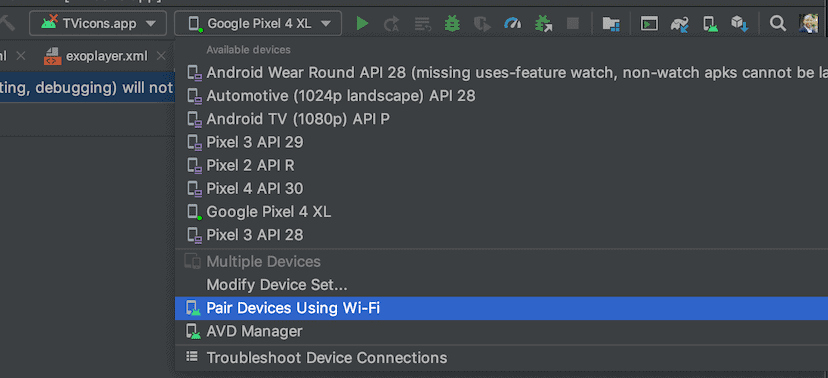
- 를 실행 안드로이드 스튜디오 범블비 PC에서 실행 구성 드롭다운 메뉴를 통해 액세스할 수 있는 "Wi-Fi를 사용하여 장치 페어링"을 선택합니다. QR 코드 또는 페어링 코드를 사용하여 장치를 페어링할 수 있는 팝업 창이 표시됩니다.
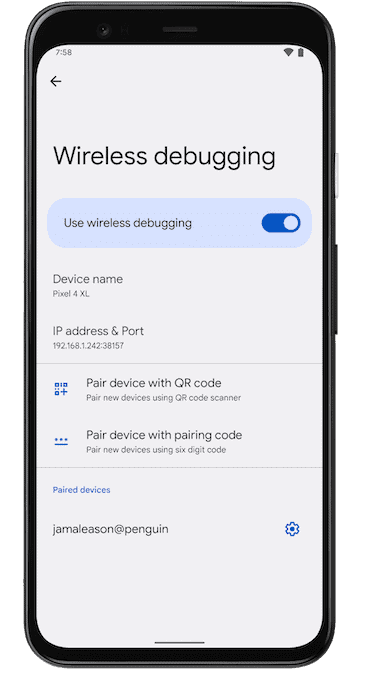
- 장치를 확인하고 "무선 디버깅"을 탭하여 페어링을 시작합니다. 말했듯이 QR 코드 또는 페어링 코드를 통한 두 가지 방법이 있습니다. 어느 것이 더 잘 맞는지 선택하십시오.
Android 10 이하를 실행하는 기기를 위한 무선 디버깅
- 장치와 PC를 동일한 Wi-Fi 네트워크에 연결합니다.
- USB 케이블을 사용하여 장치를 PC에 연결하고 포트 5555에서 TCP/IP 연결을 기다리도록 장치를 설정합니다.
- USB 케이블을 제거하여 Windows 11 PC에서 장치를 분리합니다.
- 이제 Android 장치의 IP 주소를 사용하여 PC에 연결할 수 있습니다.
- 연결이 끊긴 경우 "adb connect" 또는 "adb kill-server" 명령을 실행하면 됩니다. 후자는 프로세스를 다시 반복해야 합니다.
Windows 11 PC와 Android 장치 간의 연결을 설정하는 데 문제가 발생할 수 있는 경우가 있으며 그 이유는 사용 중인 디버깅 유형에 따라 다를 수 있습니다. 예를 들어, 무선 디버깅은 PC와 장치가 서로 다른 두 네트워크에 별도로 연결되어 있는 경우 문제가 될 수 있습니다. ADB 드라이버가 PC에 설치되어 있지 않거나 오래된 경우에도 발생할 수 있습니다. 유선 디버깅의 경우 결함이 있는 USB도 문제를 일으킬 수 있습니다.
모든 것이 수정되면 ADB를 사용하여 Android 기기에서 탐색할 많은 것을 제공할 수 있습니다. 파일 복사에서 OEM 기능 또는 사용자 인터페이스 사용자 정의 등에 이르기까지 다양한 명령을 제공할 수 있습니다. 에서 Android 스튜디오 사용자 가이드 문서, Google은 포트 전달을 설정하고, ADB 서버를 중지하고, 셸 명령을 실행하는 등의 명령을 실행할 수 있는 목록을 제공합니다.
이를 사용하여 Android 기기를 더 잘 제어하고 관련 조정을 수행할 수 있습니다. 그럼에도 불구하고 ADB는 일반적으로 유해하지 않지만(PC를 변경하지 않음) 부적절하게 사용하면 몇 가지 문제가 발생할 수 있습니다. 이를 통해 ADB 드라이버를 설치하고 ADB 명령을 실행하기 전에 이를 사용하는 이유와 기술 및 지식을 평가할 수 있습니다.